Chaos na objednávku: Jak odinstalace programu může uložit váš počítač [Sponzorováno]

PC je jako pracovní stůl. Pokud je používáte pravidelně, hromadí se s nepotřebnými programy, soubory, dokumenty a složky. Ale na rozdíl od pracovního stolu, to trvá více času, aby se počítač vrátil k objednávce. Opravdu někdy stačí smazat staré soubory a zkratky programu, ale programy na vašem PC vyžadují určitou pozornost. Zvažte zejména odinstalování softwaru, který již nepoužíváte.
Proč je to důležité?
Možná si myslíte, že nepotřebný software nevyžaduje dostatek místa, takže ho můžete nechat. Zde jsou důvody, proč je odinstalace programu naprosto zásadní.
Ochrana zabezpečení. Zastaralé programy mohou představovat skutečný problém. Věděli jste, že používání moderních programů snižuje riziko napadení malware o 70%? Proto je odstranění starých programů klíčové pro bezpečnost systému. Například, když Apple přestal aktualizovat QuickTime pro Windows, bylo hlášeno mnoho problémů s chybou zabezpečení a zabezpečení. Uživatelům systému Windows se důrazně doporučuje odinstalovat přehrávač.
Zamezuje zamrznutí a zhroucení Zbytečné programy mohou způsobit konflikt softwaru a havárie systému. Například jste nainstalovali několik programů se stejnou funkčností a najít nejvhodnější. Jakmile si vyberete, ostatní zůstávají na vašem PC. Tyto programy soutěží o stejné zdroje, což může způsobit zamrznutí systému. Odstranění programů, které nepoužíváte, je správným řešením.
Výjimkou pevného disku . Pokud je váš pevný disk plný redundantních položek, může to mít za následek špatný výkon počítače. Opravdu chcete vidět ten obtěžující spinning kruh znovu? Pokud tomu tak není, měli byste udržovat čistý pevný disk.
Obecně platí, že používání správných nástrojů a zbavování nevyžádané pošty udržuje produktivitu počítače na vysoké úrovni a šetří vám čas.
Způsoby uspořádání počítače pomocí programu CleanMyPC Multi Uninstaller

CleanMyPC Multi Uninstaller je nástroj, který umožňuje efektivnější odstranění programu z Windows. Zde jsou způsoby, jak je můžete použít k organizaci počítače a udržení jeho čistoty na dlouhou dobu:
- Odinstalovat více programů najednou
Proces ručního odebrání programu je docela skličující, protože výchozí nástroj pro odinstalaci systému Windows vám umožňuje odstranit pouze jeden program najednou. V programu CleanMyPC Multi Uninstaller však můžete vybrat několik programů a odinstalovat je současně.
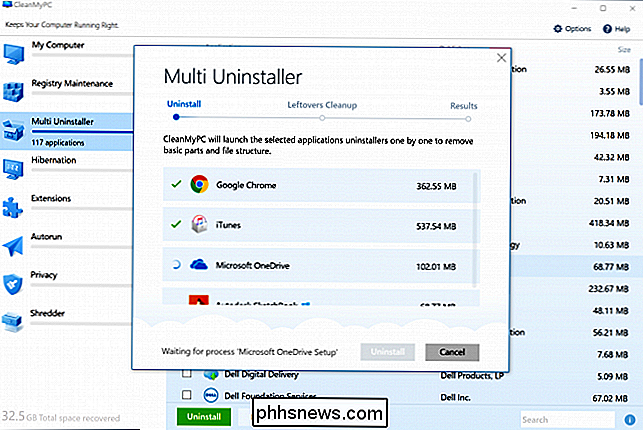
- Zkontrolovat aplikace jednou za čas
Pamatujete si na všechny programy nainstalované v počítači? Pravděpodobně ne, proč to myslet. Některé záludné programy mohou být navíc instalovány automaticky na vašem PC, protože jsou součástí balení jiného softwaru. Program CleanMyPC umožňuje sledovat programy nainstalované v počítači. Jednoduše spusťte program Multi Uninstaller a uvidíte seznam programů, jejich datum instalace a obsazený prostor.
- Vyčistěte zbytky programu
Představte si, že se na banánovou kůži uklouznete. Tento malý kousek nevyžaduje vaši pozornost, dokud nepovede k náhlému pádu. Totéž s programovými zbytky. Možná si myslíte, že nejsou důležité, nicméně jejich odstranění vám pomůže vyhnout se několika problémům. Po každém odinstalování nástroj CleanMyPC Uninstaller prohledává zbytky programu a vyčistí je z vašeho počítače.
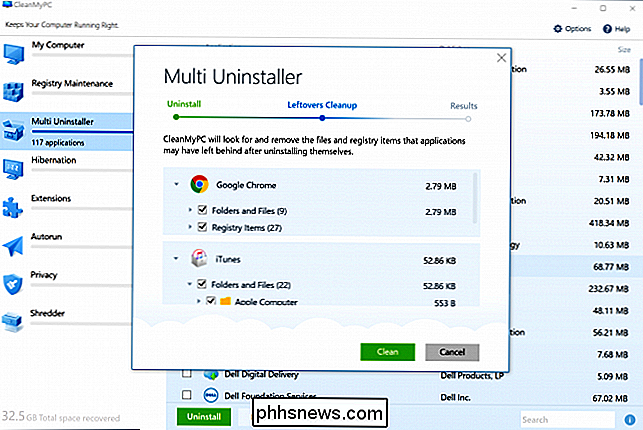
- Vždy odstraňte poškozené programy
Nkdy se mohou programy spadnout, takže nemáte šanci spustit běžný odinstalační proces. Program CleanMyPC Multi Uninstaller má speciální řešení pro porušené programy. Detekuje všechny položky související s tímto programem a vyčistí je.
- Odinstalovat aplikace Microsoft Store, které nepoužíváte
Systém Windows neumožňuje pravidelnou odinstalaci některých vestavěných aplikací. Chcete-li je odstranit, musíte použít složitou metodu PowerShell. Aplikace CleanMyPC Multi Uninstaller umožňuje bez obtíží odstranit programy společnosti Microsoft. Takové programy nevyžadují vyčištění zbývající části, takže odstranění vestavěných programů trvá ještě méně času než odstranění jiných programů.
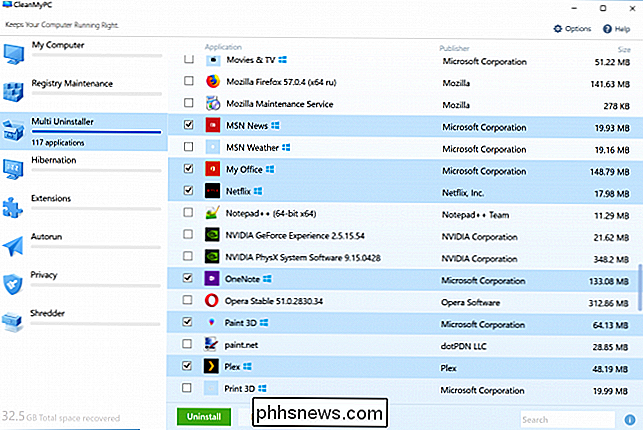
- Zbavte se nevyžádané pošty výrobců
Mnoho notebooků se prodává s předinstalovanými třetími stranami programy. Šance jsou, nemáte v úmyslu je používat vůbec. Takže můžete pouze prohledat seznam aktuálně nainstalovaných programů a odstranit ty, které jste vlastně nenainstalovali.
Poslední, ale přinejmenším to je, že CleanMyPC je inteligentní nástroj, který zaručuje bezpečnou odinstalaci, takže se nemusíte obávat jakýchkoli rizik pro funkčnost systému.
Jak můžete vidět, odinstalace vám může pomoci vyřešit mnoho PC problémy a udržovat je organizované. Mezitím CleanMyPC Multi Uninstaller dokáže odstranit program maximálně efektivní. Proč to nezkusit?

Jak přidat sluchátka Bluetooth do vašeho HDTV
Přidání bezdrátových sluchátek do vašeho televizoru je skvělý způsob sledování, aniž byste narušili všechny ostatní v domě. Zde je návod, jak vybavit svůj televizor pomocí bezdrátových Bluetooth sluchátek. Proč bych to chtěl udělat? Budete muset připojit vysílač Bluetooth k HDTV, protože většina z nich nemá vestavěnou.
Jak si vyrobit Nova Launcher Look (a funkce) Stejně jako spouštěč Pixel
Spouštěč Pixel společnosti Google je fantastický a čistý nástroj na obrazovce, který by si měl každý užívat - problém je, pixel-exkluzivní funkce. Dobrou zprávou je, že můžete skutečně nastavit Nova Launcher, aby vypadal a fungoval přesně , jako je Pixel Launcher. A protože je to Nova, můžete skutečně zlepšit funkci Pixel Launcher.



